 Microsoft SQL Server Native Client(数据库平台) 官方安装版
版本
Microsoft SQL Server Native Client(数据库平台) 官方安装版
版本
网友评分:
 4.7分
4.7分
如果在你的电脑上没有安装 SQL 的情况下,有些应用程序在使用OLEDB、ADO 链接数据库存的时候SQLNCLI.1 无法运行,这样我们就可以通过安装 sqlncli.msi 来解决这个问题了。
由于这只是Microsoft SQL Server Native Client 的一部分分离的客户端组件,需要的朋友还要安装对应的版本。
SQL Server 2008 R2引进了一系列新功能帮助各种规模的业务从信息中获取更多价值。改进的SQL Server 2008 R2增强了开发能力,提高了可管理性,强化了商业智能及数据仓库。
1、选择开始菜单中→程序→【Management SQL Server 2008】→【SQL Server Management Studio】命令,打开【SQL Server Management Studio】窗口,并使用Windows或 SQL Server身份验证建立连接;
2、在【对象资源管理器】窗口中展开服务器,然后选择【数据库】节点;
3、右键单击【数据库】节点,从弹出来的快捷菜单中选择【新建数据库】命令。
4、执行上述操作后,会弹出【新建数据库】对话框。在对话框、左侧有3个选项,分别是【常规】、【选项】和【文件组】。完成这三个选项中的设置会后,就完成了数据库的创建工作。
5、在【数据库名称】文本框中输入要新建数据库的名称。例如,这里以“新建的数据库”。
6、在【所有者】文本框中输入新建数据库的所有者,如sa。根据数据库的使用情况,选择启用或者禁用【使用全文索引】复选框。
7、在【数据库文件】列表中包括两行,一行是数据库文件,而另一行是日记文件。通过单击下面的【添加】、【删除】按钮添加或删除数据库文件。
8、切换到【选项页】、在这里可以设置数据库的排序规则、恢复模式、兼容级别和其他属性。
9、切换到【文件组】页,在这里可以添加或删除文件组。
10、完成以上操作后,单击【确定】按钮关闭【新建数据库】对话框。至此“新建的数据”数据库创建成功。新建的数据库可以再【对象资源管理器】窗口看到。
标签:
 饿了么PC客户端 V12.0.68 最新免费版
72.11M / 简体中文 /5
饿了么PC客户端 V12.0.68 最新免费版
72.11M / 简体中文 /5
 天天跳绳PC版 V4.0.88 官方最新版
377.05M / 简体中文 /4.3
天天跳绳PC版 V4.0.88 官方最新版
377.05M / 简体中文 /4.3
 小豆苗疫苗助手PC版 V8.3.1 最新版
65.5M / 简体中文 /6
小豆苗疫苗助手PC版 V8.3.1 最新版
65.5M / 简体中文 /6
 大姨吗电脑版 V9.1.3 免费PC版
152.25M / 简体中文 /9.7
大姨吗电脑版 V9.1.3 免费PC版
152.25M / 简体中文 /9.7
 AutoCAD2014注册机 X64 永久免费版
590K / 英文 /4.9
AutoCAD2014注册机 X64 永久免费版
590K / 英文 /4.9
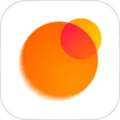 Zepp Life电脑版 V6.15.0 PC版
177.81M / 简体中文 /5.8
Zepp Life电脑版 V6.15.0 PC版
177.81M / 简体中文 /5.8